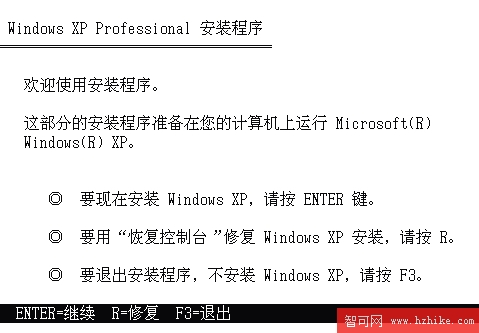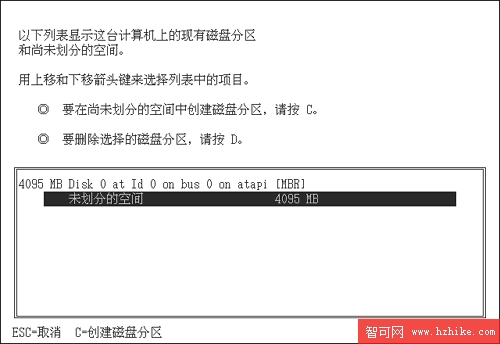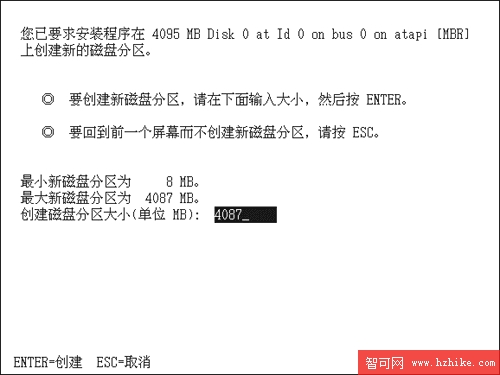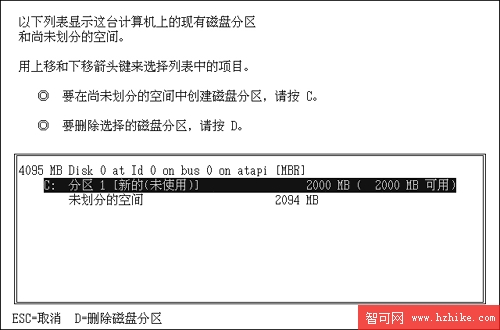剛剛買回新硬盤,要經過分區、格式化後才可以使用,現在我們可以用XP安裝光盤帶的分區格式化工具來對硬盤進行分區,其功能要比98的Fdisk強大許多,同時是交互式的圖形界面。在用XP安裝光盤帶的分區工作:Diskpart來進行分區的時候,你再也不用去理會什麼是主DOS分區、什麼是擴展分區、邏輯分區了。安裝光盤還的格式化命令仍然是Format,但它的功能強大了許多,它可以通過加參數來直接把硬盤格式化為FAT/FAT32/NTFS.
一、對硬盤進行分區 1.開機按DEL,進入BiOS,設置第一啟動為CD-ROM,然後插入XP安裝光盤,用其啟動,按照提示,一會就進入了如下界面:
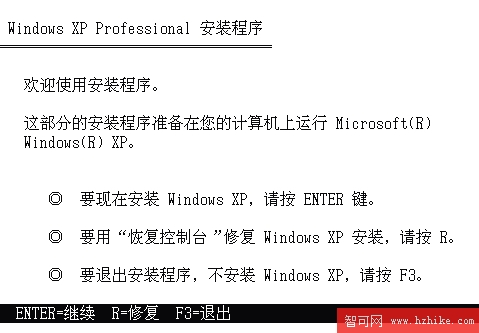
圖1
2.按下回車鍵,如果以前沒有分過共,就會出現以下界面:
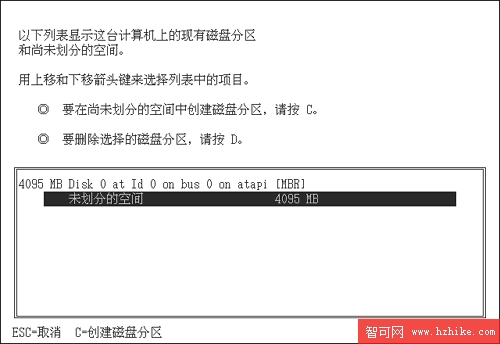
圖2
3.接著按一下鍵盤上的“C”,出現這個界面:
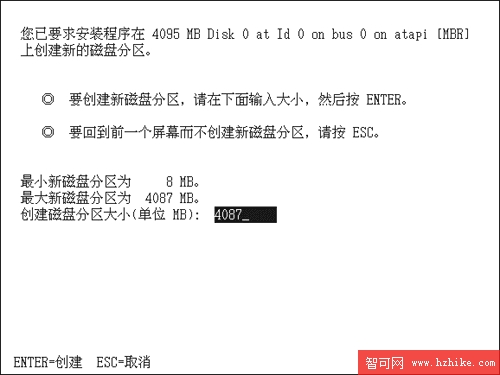
圖3
4、看到裡面顯示的數字了吧,那不是硬盤的大小,我們先刪除這個數字,在裡面填入分區大小,然後回車,C盤就建立了,接著我們再根據提示來為硬盤建立其它的分區。不過最後XP要留下10M的空間不讓劃分。
5.分區完成後,按ESC鍵退出。
這麼簡單?是,就是這麼簡單,比Fdisk好用多了吧!
二、刪除原有的分區 如果我們對原來的分區不是很滿意,我們也可以回過頭來刪除原來的分區。在如下圖所示的界面上,移 動到想要刪除分區的,按下D鍵,再按L,分區就刪除完成了,是不是很簡單呀。
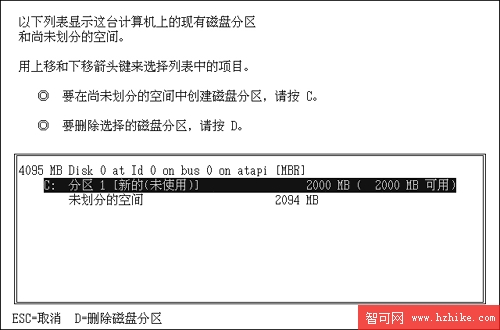
圖4
三、對分區進行格式化: 在命令提示符C:\>後輸入命令:format c:/參數/fs:磁盤格式。呵呵。是不是有點復雜,看不明白呀,不急,下面我們舉兩個例子你就會了:
1.格式化C盤為FAT32格式:
C:>format C:/fs:fat32
2.快速格式化D盤為NTFS格式:
C:>format d:/q/fs:NTFS
是不是這個分區工具比98下的Fdisk也要簡單很多呀。